Соларни Hikvision камери: форматиране на microSD карта и премахване от Hik-Connect акаунт

Соларни Hikvision камери: форматиране на microSD карта и премахване от Hik-Connect акаунт
Соларните и Wi-Fi камери на Hikvision с вградена батерия и мобилен интернет превръщат видеонаблюдението в изцяло автономна система, подходяща за места без електричество и без достъп до LAN мрежа. Модели като тези от серията DS-2CFS04/4G показват огромно предимство при реални условия – без нужда от кабели, без рутери и без поддръжка. Въпреки това, настройката и управлението им следват различна логика от класическите IP камери, с която всеки инсталатор трябва да се запознае.
Два момента са критични за коректната работа на този тип устройства:
Форматиране на картата памет по правилния начин през приложението Hik-Connect
Успешно разкачане от стар Hik-Connect акаунт и фабричен ресет при 4G камери
И двата процеса изглеждат елементарни, но ако се изпълнят неправилно, водят до чести проблеми – липса на запис, грешки в съхранението, невъзможност за добавяне в акаунт и блокирани устройства. Нека разгледаме подробно как да избегнем тези ситуации.
1. Форматиране на microSD карта при соларни камери на Hikvision – защо старите навици тук не работят
При стандартните IP камери на Hikvision много инсталатори са свикнали да използват уеб интерфейса или SADP Tool за подготовка на картата памет. При соларните модели обаче това не е възможно. Те нямат пълноценен web UI, а в определени случаи – такъв липсва напълно. Логиката на настройка е преместена в мобилното приложение Hik-Connect.
Именно поради това форматирането трябва да се извърши единствено и само през приложението. Всички други опити – независимо дали чрез браузър, чрез компютърно приложение или чрез външни инструменти – се оказват неуспешни и не подготвят коректно картата за работа.
Как се прави правилно форматирането?
1. Поставете картата в камерата преди първоначалното добавяне
Камерата засича наличието на microSD картата още по време на инициализацията.
2. Добавете камерата чрез QR код в приложението Hik-Connect
Процесът е изключително бърз и автоматизиран – идеален за дистанционни обекти.
3. Приложението ще засече картата и ще предложи формат
Това съобщение не бива да се игнорира. То е ключово за стабилната работа на устройството.
4. Приемете форматирането
След това камерата конфигурира картата по начин, специфичен за този тип устройства.
Защо е толкова важно?
Ако форматът не бъде направен от Hik-Connect, се получават следните проблеми:
- записите изчезват или са непълни
- камерата дава грешка „Abnormal Storage“
- записът спира при нисък заряд или след рестарт
- функцията Event Recording не работи стабилно
Тоест, коректното форматиране е основата за това камерата да бъде надеждна и да изпълнява предназначението си.
2. Разкачане от Hik-Connect акаунт и ресет при камери със SIM – как се прави правилно
Соларните 4G модели работят единствено чрез мобилен интернет. Това е изключително удобно, но прави невъзможно добавянето им в LAN мрежа. Именно заради това стандартните методи за unbind, които се използват при IP камерите, просто НЕ работят.
Обичайно инсталаторите разчитат на:
- SADP Tool за извличане на XML
- Hik-Partner Pro за unbind
- локално свързване чрез кабел
При камерите със SIM слот тези методи са неизползваеми. Няма как да ги открием в една и съща мрежа, защото устройството е изцяло отделено и използва мобилен оператор, което го прави „изолирано“ от локалната среда.
Какво е решението? – Хардуерен ресет
Устройствата имат физически бутон за изключване и бутон за ресет. Проблемът е, че те са:
- много малки,
- трудно достъпни,
- скрити под капачето на SIM слота.
Това е причината много инсталатори да мислят, че камерата няма физически ресет, което не е така.
Правилната процедура стъпка по стъпка
1. Отворете капачето на SIM слота
Там се намира и бутонът за изключване.
2. Изключете камерата ръчно
Това е необходимо, за да може ресетът да се активира правилно при следващото включване.
3. Включете камерата отново
4. Натиснете и задръжте бутона за ресет достатъчно дълго
Обикновено камерата подава звуков или гласов сигнал, който потвърждава началото на процеса.
5. Изчакайте камерата да се рестартира
След това тя вече не е асоциирана с предишния акаунт.
След успешен ресет:
- Камерата може да бъде добавена към нов Hik-Connect акаунт
- Оттам се извършва първоначална конфигурация
- microSD картата трябва отново да се форматира (описано в раздел 1)
Финални съвети за по-безпроблемна работа
- винаги използвайте качествени карти памет (Class 10 или по-висок клас)
- поставяйте картата преди първоначалното добавяне
- правете формат единствено през Hik-Connect
- при камера със SIM слот — винаги използвайте хардуерния ресет при нужда от unbind
- не губете време с SADP Tool или web интерфейс — те не са приложими при тези модели
Соларните камери на Hikvision са надеждни и ефективни, но само ако бъдат конфигурирани правилно още от първия път. Когато процесите се спазват, устройствата работят безотказно дори в най-тежки условия.








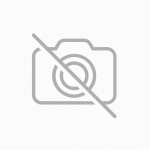











Остави коментар